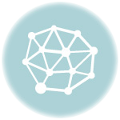Что делать, если принтер печатает одно и то же много раз
Иногда возникают ошибки, непонятные пользователям, например, принтер начинает печатать количество листов много раз и вызывает неполадки в устройстве начинается расход чернил и расход листов, а после начинается сбой и в итоге — принтер сломан.

Что следует делать в этом случае:
• Во-первых, наиболее эффективный способ — выключить принтер, выдернув кабель из розетки, или выключить его с помощью кнопки на принтере. Если документ еще не вставлен в принтер, вы можете отсоединить провод между компьютером и принтером. После отключения и включения устройства принтер возобновит работу. Если принтер работает неправильно, необходимо проверить исправность кабеля принтера или выполнить следующие методы
• Во-вторых, очистка принтера Очищаем принтер, переходим в «Поиск» и вводим «Панель управления», затем «Оборудование», «Принтеры», «Факсы». На вкладке «Принтеры и факсы» находится активированный принтер (рядом с ним есть зеленая галка) нужно нажать на правую кнопку мыши. Далее «Просмотреть очередь печати», Нажимаем на документы и удаляем их.

Если печатная машина начинает работать не сразу, а с задержкой в данном случае ошибка заключается в неправильных действиях пользователя, по какой-то причине первая команда не сработала и сразу начинается повторяющий запрос. Многократные запросы на один и тот же документ приводят к ужасному исходу событий. Верно, бывает и так, что в неисправности принтера виноват сам владелец, отправка одного и того же документа может произойти из-за механической ошибки пользователя: владелец компьютера нажимает на значок печати в текстовом редакторе. Но бывают и редкие причины:
Сбой драйвера принтера или механическая неисправность принтера, если принтер выходит из строя, необходимо обратиться в ремонт, потому что эта проблема не решается самостоятельно, а вот сбой драйверов решается довольно быстро, нужно зайти в диспетчер устройств, откачать драйверы и установить новые.
Чтобы принтер не ломался так часто, технические специалисты советуют следовать этим рекомендациям: установить правильные настройки для печати, ознакомиться с правилами, которые указал производитель, и не нарушать их, чистить принтер только качественными средствами.
Если новый принтер не работает и не реагирует на нажатие кнопок, то в этом случае нужно воспользоваться одним из методов, если ни один из методов не помогает, следует обратиться к специалистам.
Как сделать, чтобы принтер не печатал
Во-первых, давайте посмотрим, как быстро остановить печать. Они будут полезны, когда, например, необходимо отпустить клиента с готовым документом, то есть нет времени на детальную диагностику проблемы.
Забрать бумагу из лотка
Самый простой способ остановить печать — вынуть бумагу из входного лотка. После этого:
на компьютере появится сообщение о том, что продолжить печать невозможно;
на панели устройства загорится красный свет;
принтер будет приостановлен.
Отключение питания
Радикальный способ остановить печать — отключить питание печатающего устройства. Это можно сделать:
вынуть шнур питания из розетки;
нажатием кнопки выключения на панели приборов.
Если объект не используется на долгое время, отправленные на него задания стираются из его памяти. В этом случае печать ненужных копий не возобновится после включения питания.
Очистка очереди документов

Все документы, отправленные на печать, хранятся в памяти компьютера до тех пор, пока не будут отправлены на принтер. Узнать, сколько копий отправлено, и удалить их можно через специальный раздел панели управления. Порядок действий будет следующим:
в появившемся списке всех доступных устройств выберите то, на котором возникла проблема;
щелкните его значок правой кнопкой мыши;
откройте «Панель управления»;
зайти в меню «Пуск»;
в выпадающем меню выберите раздел «Просмотр очереди»;
в подменю нажмите «Очистить очередь».
перейти в раздел панели «Устройства и принтеры»;
в новом окне в верхнем меню выберите пункт «Принтер»;

В зависимости от операционной системы, установленной на вашем компьютере, названия пунктов меню могут отличаться. Но логика действий останется прежней.
После этого окно со списком отправленных на печать документов должно стать пустым. Само устройство перестанет работать, как только распечатает все файлы, переданные с компьютера в его память.
Другие способы остановить и отменить печать на принтере
Если проблема не устраняется
Бывает, что принтер продолжает печатать даже после очистки очереди. С этим тоже довольно легко справиться.
Причины
У принтера, как и у любого другого устройства, есть собственный буфер памяти. После того, как файл был перенесен в этот буфер, он исчезает из очереди печати на ПК. Но документ хранится в памяти устройства и должен быть им обработан.
Остановка печати Чтобы приостановить работу принтера, который снова и снова печатает одно и то же, просто полностью выключите его. Отключение можно осуществить несколькими способами. Нажмите кнопку включения/выключения. Отключите силовой кабель от сети (радикальный способ). Откройте и освободите лоток для бумаги. Вытащите кабель, соединяющий устройство с компьютером. Сработает только в том случае, если файл еще не успел попасть в оперативную память печатающего устройства. Если вы сбросите соединение и вернете бумагу в лоток, аппарат продолжит печать. Способы отмены печати принтера на компьютере. Очистка очереди Перейти в Пуск». Откройте «Панель управления» — «Оборудование и звук» — «Устройства и принтеры».
Найдите машину, которая печатает без остановки, и щелкните ее правой кнопкой мыши. В раскрывающемся списке выберите функцию для просмотра файлов, требующих печати. В новом окне отобразится список задач (документов), отправленных на печать. Чтобы удалить их полностью, зайдите в первое меню «Принтер» и нажмите «Очистить очередь печати».

Чтобы отменить печать только определенного файла, щелкните правой кнопкой мыши имя документа и выберите «Удалить/Отмена». Если стандартный метод очистки не сработал, вы можете применить другие варианты очистки документов из очереди.